通过Zapier可将Google表格集成到自动化工作流中,实现跨平台数据同步。首先创建Zap并选择Gmail、Typeform等触发应用,设置如“新邮件”或“新表单提交”为触发事件;接着配置触发条件并测试数据连接,确保能成功捕获字段;然后添加Google Sheets作为动作应用,选择“创建行”操作并授权访问账户;随后映射触发数据字段到表格列,指定目标文件和工作表,确保必填项完整;最后启用Zap并命名流程,通过Zap History监控执行状态,完成自动化数据录入。
☞☞☞AI 智能聊天, 问答助手, AI 智能搜索, 免费无限量使用 DeepSeek R1 模型☜☜☜
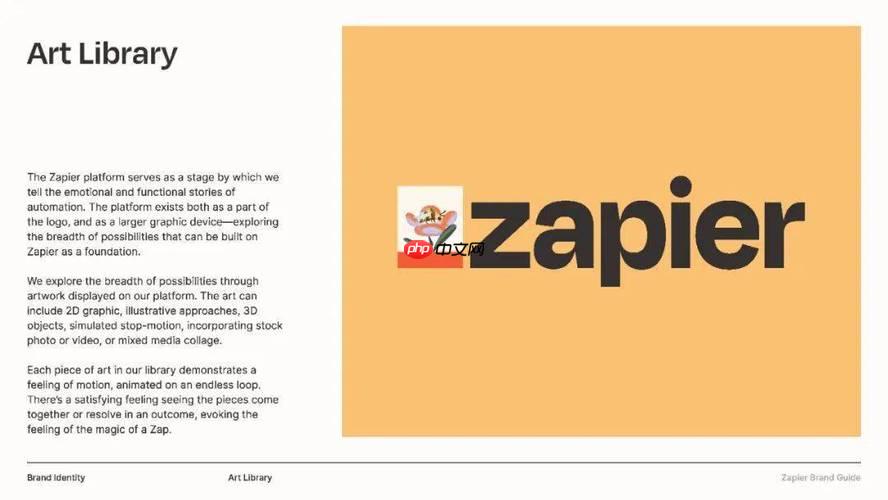
如果您希望自动化处理数据录入或跨平台信息同步,但手动操作耗时且容易出错,可以通过Zapier将Google表格无缝集成到您的工作流中。以下是实现这一目标的具体步骤:
此步骤的目的是定义自动化流程的起点,即哪个应用的操作会触发后续动作。Zapier支持多种触发条件,您需要明确从哪个应用开始流程。
1、登录Zapier账户后,点击“Make a Zap”按钮进入新建Zap页面。
2、在“Choose App & Event”界面的搜索框中输入Google Sheets作为动作应用,但此时先不选择它作为触发应用。
3、选择一个触发应用,例如Gmail、Typeform或Webhooks,然后设置具体的触发事件,如“New Email”或“New Form Response”。
该步骤用于确保Zap能够正确捕获来自触发应用的数据,并将其传递给下一步。测试连接可以验证数据是否正常传输。
1、完成触发应用的身份验证,允许Zapier访问您的账户。
2、根据提示进行测试,拉取一条最新的实际数据,例如一封邮件或一份表单回复。
3、确认测试成功后,系统会显示捕获到的字段数据,这些字段可用于后续填入Google表格。
这一步是将Google表格设为自动化流程的执行端,使触发事件的数据能自动写入指定电子表格中。通过设定具体操作类型,可控制数据的写入方式。
1、点击“Add a Step”按钮,搜索并选择Google Sheets作为动作应用。
2、选择要执行的操作,如“Create Spreadsheet Row”,表示每次触发都会在表格中新增一行数据。
3、连接您的Google账户,并授权Zapier访问Google Drive和Sheets服务。
在此阶段,您需要指定数据如何从触发应用映射到Google表格的对应列。正确配置列标题与字段匹配关系是确保数据准确写入的关键。
1、选择目标电子表格文件,可通过下拉菜单选择现有文件或创建新文件。
2、选择具体的工作表(Sheet),通常默认为第一个工作表。
3、逐项映射字段:点击每个表格列对应的输入框,从左侧动态数据中选择相应的触发数据字段,例如将“Email Subject”映射到“A列”。
4、确保所有必填列都已分配数据源,避免因空值导致写入失败。
完成配置后,必须开启Zap才能使其正式运行。启用后,Zapier将持续监听触发事件并在后台执行自动化任务。
1、点击“Turn On Zap”按钮以激活自动化流程。
2、为Zap命名以便识别,例如“Form to Google Sheets Sync”。
3、查看“Zap History”标签页,实时监控每次执行的状态,检查是否有错误或延迟。
以上就是Zapier如何集成Google表格_Zapier集成Google表格的实用教程的详细内容,更多请关注php中文网其它相关文章!

每个人都需要一台速度更快、更稳定的 PC。随着时间的推移,垃圾文件、旧注册表数据和不必要的后台进程会占用资源并降低性能。幸运的是,许多工具可以让 Windows 保持平稳运行。

Copyright 2014-2025 https://www.php.cn/ All Rights Reserved | php.cn | 湘ICP备2023035733号